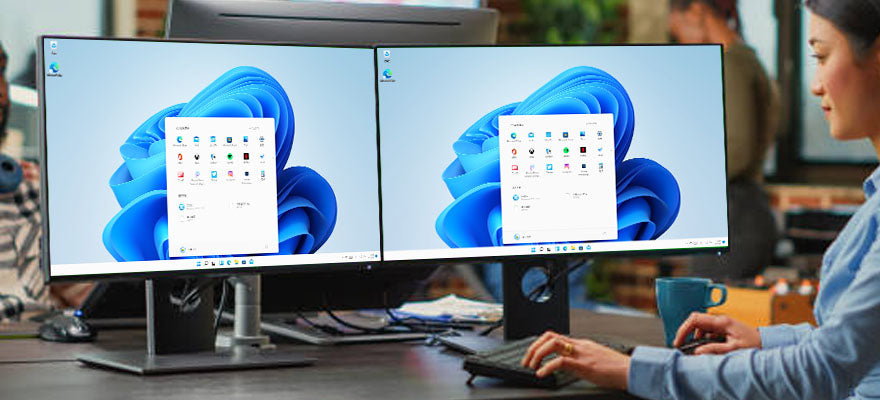目次
パソコンで2画面表示(デュアルモニター)を使えば、仕事の効率を格段にアップさせることができます。文書を開きながら別の画面でWebサイトを見たり、動画を見ながらメモを取ったりと、作業の幅がぐんと広がります。
この記事では、パソコンの2画面表示のやり方から必要な機材の選び方、実際の設定手順まで、初心者の方にもわかりやすく解説していきます。あなたも快適なデュアルモニター環境を構築して、日々の作業効率をアップできるようになります。
パソコン2画面表示の知識
デュアルモニターとは、1台のパソコンに2つのディスプレイを接続して使う環境のことです。メインのディスプレイとサブディスプレイを組み合わせることで、表示領域を大幅に拡張できるんです。
2画面表示で可能になること
デュアルモニター環境では、これまでできなかった作業スタイルが実現できます。具体的にはどんなことができるのか、主なメリットを見ていきましょう。
- 資料を見ながら文書作成が可能。
- 動画を再生しながら別作業が可能。
- 複数のアプリケーションを同時表示。
- プログラミング時のコード編集とプレビュー確認。
- オンライン会議をしながらメモ取り。
作業効率が約30%向上するという調査結果もあり、一度使い始めると元の1画面環境には戻れなくなるほど便利です。
2画面表示の種類
パソコンの2画面表示には、主に2つのモードがあります。それぞれの特徴を理解しておくと、用途に応じて使い分けられるようになります。
拡張モードでは、2つのディスプレイがそれぞれ独立したスクリーンとして機能します。マウスカーソルを画面の端まで移動すると、もう一方の画面に移動できるんです。
複製モードでは、両方のディスプレイに同じ内容が表示されます。プレゼンテーションやデモンストレーションに便利な機能です。
必要な機材と接続端子の確認
2画面表示を実現するには、適切な機材と接続方法を選ぶことが重要です。まずは、お手持ちのパソコンとモニターの接続端子を確認してみましょう。
パソコン側の出力端子の種類
パソコンには様々な映像出力端子が搭載されています。どの端子が使えるかによって、接続方法が決まってきます。
- HDMI:最も一般的な端子で高画質な映像を転送。
- DisplayPort:高解像度・高リフレッシュレート対応。
- USB-C(Thunderbolt):最新の多機能端子。
- VGA(D-Sub):古いタイプの端子だが幅広く対応。
- DVI:デジタル映像専用の端子。
グラフィックカードの性能によって同時出力できる画面数が決まるため、事前に確認しておくことが大切です。
モニター側の入力端子を確認
追加で購入するモニターや、すでにお持ちのモニターの入力端子も確認が必要です。パソコンの出力端子とモニターの入力端子が合わない場合は、変換ケーブルやアダプターが必要です。
最近のモニターは複数の入力端子を持つものが多いので、将来的な拡張性も考慮して選ぶといいでしょう。HDMI端子が2つ以上あるものを選べば、後々パソコン以外の機器も接続できて便利です。
ケーブルと変換アダプターの選び方
接続に使うケーブルの品質も、表示品質に大きく影響します。安価なケーブルを使うと、画面がちらついたり色味が正しく表示されなかったりする場合があるんです。
特に4K解像度やゲーミング用途で高リフレッシュレートが必要な場合は、対応したケーブルを選ぶ必要があります。パッケージに記載されている対応解像度やリフレッシュレートを確認してから購入しましょう。
Windows 10での2画面設定手順
Windows 10でのデュアルモニター設定は、システムの設定画面から簡単に行えます。順を追って設定方法を見ていきましょう。
基本的な接続とその確認
まずは接続から始めます。パソコンとモニターをケーブルで接続したら、両方の電源を入れてください。
- デスクトップの何もない場所で右クリック。
- ディスプレイ設定を選択。
- 複数のディスプレイの項目を確認。
- 検出ボタンをクリックして接続確認。
モニターが認識されない場合は、ケーブルの接続を再確認してから、検出ボタンを何度か押してみてください。それでも認識されない場合は、パソコンを再起動すると解決することが多いです。
表示モードの設定
モニターが認識されたら、表示モードを選択します。用途に応じて最適なモードを選んでください。
複数のディスプレイの設定では、以下の4つのオプションから選択できます。
- PC画面のみ:メインディスプレイのみ使用。
- 複製:両方のディスプレイに同じ内容を表示。
- 拡張:2つのディスプレイを独立した作業領域として使用。
- セカンドスクリーンのみ:サブディスプレイのみ使用。
一般的な作業効率向上が目的なら、拡張モードがおすすめです。デスクトップが2つのモニターにまたがって表示され、それぞれで異なるアプリケーションを開けるようになります。
ディスプレイの配置と解像度の調整
拡張モードを選択したら、ディスプレイの物理的な配置に合わせて設定を調整しましょう。設定画面で表示されるディスプレイのアイコンをドラッグして、実際の配置と同じになるように並べ替えます。
解像度の設定も重要なポイントです。各ディスプレイに最適な解像度を設定することで、文字やアイコンが鮮明に表示されるようになります。推奨される解像度が自動的に選択されますが、必要に応じて手動で調整することも可能です。
Windows 11での2画面設定手順
Windows 11では、設定画面のデザインが一新されていますが、基本的な設定手順はWindows 10と大きく変わりません。より直感的に操作できるようになっています。
新しい設定画面での操作方法
Windows 11の設定画面は、よりモダンなデザインになっています。設定へのアクセス方法を確認していきましょう。
- スタートボタンをクリック。
- 設定アプリを開く。
- システムを選択。
- ディスプレイをクリック。
右クリックメニューからも直接アクセスできるので、デスクトップで右クリックしてディスプレイ設定を選択する方法も覚えておくと便利です。
マルチディスプレイの詳細設定
Windows 11では、マルチディスプレイの管理がより簡単になりました。各ディスプレイの設定を個別に調整できるようになっているんです。
ディスプレイ設定画面では、各モニターを選択してから詳細な設定を行います。明るさやコントラスト、カラープロファイルなども細かく調整できるので、より快適な表示環境を構築できます。
また、Windows 11では新しいスナップ機能も追加されています。ウィンドウをドラッグして画面の端に持っていくと、自動的に配置される機能で、デュアルモニター環境での作業効率がさらに向上します。
便利なショートカットキーの活用
デュアルモニター環境では、ショートカットキーを覚えておくと作業効率が大幅にアップします。マウス操作だけでは手間のかかる作業も、キーボードひとつで素早く実行できるんです。
Windowsキー+Pによる表示切替
最も頻繁に使用するのが、Windowsキー+Pのショートカットです。このキーを押すと、表示モードの選択画面が右側に表示されます。
- PC画面のみ。
- 複製。
- 拡張。
- セカンドスクリーンのみ。
プレゼンテーション前の表示切替などで特に重宝するショートカットです。会議室でプロジェクターに接続した時なども、このキーですぐに表示モードを変更できます。
ウィンドウ移動のショートカット
デュアルモニター環境で作業していると、ウィンドウを別の画面に移動させたい場面がよくあります。そんな時に便利なのが、Windowsキー+Shift+矢印キーの組み合わせです。
このショートカットを使えば、アクティブなウィンドウを瞬時に別のモニターに移動できます。マウスでドラッグする必要がないので、特に大きなモニターを使っている場合に時間の短縮効果が高いんです。
また、Windowsキー+矢印キーでウィンドウを画面の半分にスナップさせることもできます。左右のモニターそれぞれで複数のアプリケーションを並べて表示したい時に活用してください。
作業効率を上げる活用方法
デュアルモニター環境を最大限活用するには、用途に応じた使い分けが重要です。具体的な活用シーンを紹介しながら、効率的な使い方のコツをお伝えしていきます。
メイン画面とサブ画面の使い分け
効率的なデュアルモニター活用の基本は、メイン画面とサブ画面の役割を明確に分けることです。メイン画面では集中的な作業を、サブ画面では参照や動作確認などの作業を行うのがおすすめです。
例えば、文書作成をメイン画面で行い、サブ画面で参考資料やWebサイトを表示するといった使い方です。プログラミングの場合は、メイン画面でコード編集、サブ画面でドキュメントやブラウザでの動作確認という組み合わせが効果的です。
視線の移動を最小限に抑える配置を心がけると、疲労軽減にもつながります。
業務別の最適な画面構成
デュアルモニターの活用方法は、業務内容によって大きく変わります。主要な業務パターンごとに、おすすめの画面構成を紹介していきます。
デザイン関連の作業では、メイン画面で作成中のデザインを表示し、サブ画面で素材フォルダやカラーパレット、参考画像を表示する構成が効果的です。データ分析業務なら、メイン画面でExcelやデータ分析ツール、サブ画面でグラフやレポートを表示すると比較検討しやすくなります。
動画編集では、メイン画面で編集ソフトのタイムライン、サブ画面でプレビュー画面を表示する方法が一般的です。オンライン会議が多い方は、メイン画面で会議ツール、サブ画面でメモや資料表示という使い方もあります。
タスクバーとアプリケーション管理
デュアルモニター環境では、タスクバーの設定も重要なポイントになります。Windows 10以降では、両方の画面にタスクバーを表示できるので、どちらの画面からでもアプリケーションにアクセスしやすくなるんです。
タスクバーの設定では、すべてのタスクバーにすべてのアプリを表示するか、それぞれの画面のアプリのみを表示するかを選択できます。用途に応じて使い分けてみてください。
また、よく使うアプリケーションはタスクバーにピン留めしておくと、素早く起動できて便利です。デュアルモニター環境では開くアプリケーションが多くなりがちなので、整理整頓を意識することが大切です。
デュアルモニター環境のメリット
実際にデュアルモニター環境を構築すると、どのような利点があるのでしょうか。具体的なメリットを詳しく見ていきましょう。
作業効率の大幅向上
デュアルモニターの最大のメリットは、なんといっても作業効率の向上です。これまでアプリケーションを切り替えながら作業していた場面でも、常に必要な情報を表示し続けられるようになります。
例えば、資料を参照しながら報告書を作成する場合、従来なら資料を開いて内容を確認し、ワープロソフトに切り替えて入力するという作業を繰り返していました。デュアルモニターなら、片方の画面で資料を表示したまま、もう片方で報告書を作成できるんです。
アプリケーション切り替えの時間が削減されることで、集中力を維持しながら作業を続けられるのも大きな利点です。
マルチタスク処理の向上
現代のビジネスシーンでは、複数の作業を同時並行で進めることが求められがちです。デュアルモニター環境なら、このようなマルチタスク処理が格段に楽になります。
メールチェックをしながら資料作成、Web会議をしながらメモ取り、データ入力をしながら参考サイト閲覧など、様々な組み合わせで効率的に作業できるようになります。
特に在宅ワークが増えた昨今では、オンライン会議中に別の作業を並行して行うシーンも多いでしょう。デュアルモニターがあれば、会議に参加しながら議事録を作成したり、必要な資料をすぐに参照したりできるので重宝します。
エンターテイメント用途での活躍
デュアルモニターは仕事だけでなく、エンターテイメント用途でも大活躍します。動画を見ながらSNSをチェックしたり、ゲームをプレイしながら攻略サイトを参照したりと、楽しみ方の幅が広がるんです。
動画編集や写真加工などのクリエイティブな趣味を持つ方にとっても、デュアルモニターは強い味方になります。作業領域が広がることで、より細かい作業が可能になり、作品の質向上にもつながります。
注意点とデメリット
デュアルモニターには多くのメリットがありますが、導入前に知っておくべき注意点やデメリットもあります。事前に把握しておくことで、より良い環境構築ができるでしょう。
電力消費量と発熱の増加
モニターを2台使用することで、当然ながら電力消費量が増加します。特に大型モニターや高解像度モニターを使用する場合は、消費電力への配慮が必要です。
また、モニターからの発熱も2倍になるため、室温が上がりやすくなります。夏場のエアコン使用量が増える可能性もあるので、電気代への影響を考慮しておきましょう。
省エネ設定を活用して消費電力を抑えることで、コスト面でのデメリットを軽減できます。使わない時は自動でモニターがスリープモードに入るよう設定しておくのがおすすめです。
デスクスペースと設置環境
デュアルモニター環境の構築には、十分なデスクスペースが必要です。モニター2台分の幅を確保できるかどうか、事前に測定しておくことが大切です。
また、モニターアームを使用しない場合は、それぞれのスタンドも考慮する必要があります。デスクの奥行きも重要で、適切な視聴距離を保てるかどうかも確認しておきましょう。
配線も複雑になりがちなので、ケーブル管理にも気を配る必要があります。整理されていない配線は見た目が悪いだけでなく、掃除の妨げにもなってしまいます。
目の疲労と健康面への配慮
表示領域が広がることで、視線の移動距離が長くなり、目の疲労が増加する可能性があります。適切な明るさ設定や、定期的な休憩を心がけることが重要です。
特に、異なるメーカーやモデルのモニターを組み合わせた場合、色温度や明るさに差が生じることがあります。できるだけ同じような表示特性のモニターを選ぶか、設定で調整して違和感を減らすよう工夫してください。
よくあるトラブルと解決方法
デュアルモニターの設定や使用中に発生しがちなトラブルと、その解決方法を紹介します。事前に対処法を知っておけば、問題が起きても慌てずに対応できます。
モニターが認識されない場合の対処法
最も多いトラブルは、追加したモニターがパソコンに認識されないケースです。この問題にはいくつかの原因が考えられるので、順番に確認していきましょう。
まずは物理的な接続を確認してください。ケーブルがしっかりと差し込まれているか、ケーブルに損傷がないかをチェックします。次に、モニターの電源が入っているか、正しい入力ソースが選択されているかも確認が必要です。
ドライバーの更新で解決することが多いので、デバイスマネージャーからディスプレイアダプターのドライバーを確認してみてください。古いドライバーが原因で認識されない場合があります。
解像度や表示に関する問題
モニターは認識されるものの、解像度がおかしかったり、表示が乱れたりする場合の対処法を見ていきましょう。
解像度の問題は、ディスプレイ設定から手動で調整できます。各モニターの推奨解像度を設定するのが基本ですが、古いモニターの場合は対応解像度が限られることもあります。
表示の乱れやちらつきがある場合は、リフレッシュレートの設定を確認してみてください。詳細なディスプレイ設定から、各モニターに適したリフレッシュレートを選択できます。
音声出力の切り替え問題
HDMI接続でモニターを追加した場合、音声出力がモニター側に切り替わってしまうことがあります。これまで使っていたスピーカーから音が出なくなって困惑するケースです。
この問題は、Windowsの音声設定から簡単に解決できます。タスクバーの音量アイコンを右クリックして、サウンドの設定を開き、出力デバイスを希望するスピーカーに変更してください。
複数の音声出力デバイスを使い分けたい場合は、アプリごとに出力先を設定することも可能です。例えば、動画はモニターのスピーカーから、音楽は高音質なスピーカーからといった使い分けができます。
まとめ
パソコンの2画面表示は、適切な機材選びと正しい設定手順を踏めば、誰でも簡単に構築できる環境です。Windows 10・11の標準機能を使用して、拡張モードや複製モードを用途に応じて使い分けることで、作業効率を大幅に向上させることができます。
デュアルモニター環境では、メイン画面とサブ画面の役割分担を明確にし、ショートカットキーを活用することで、さらなる効率化が図れるでしょう。トラブルが発生した際も、ドライバーの更新や接続確認といった基本的な対処法で多くの問題を解決できますので、慌てずに対応してください。電力消費やデスクスペースといったデメリットも考慮しながら、あなたの作業スタイルに最適なデュアルモニター環境を構築して、快適なパソコンライフを実現してください。